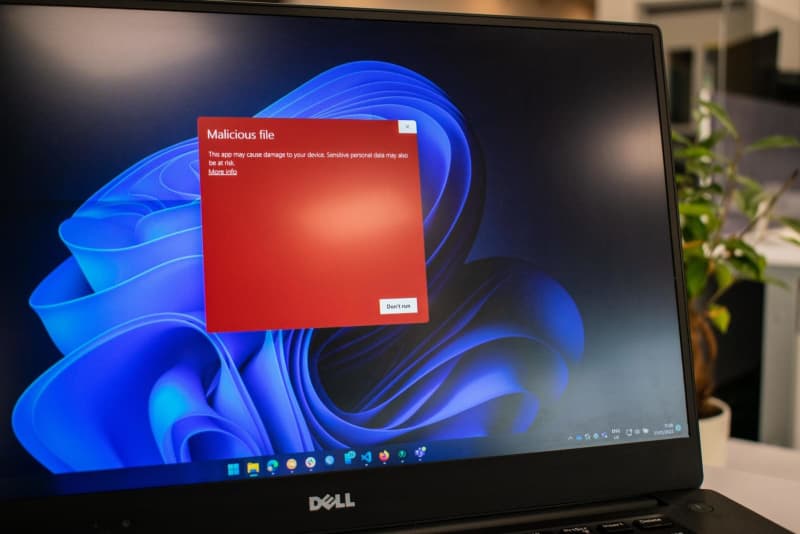
Ransomware ist eine fiese Sache. Diese Art von Malware verschlüsselt Dateien auf Ihrem PC, so dass Sie nicht mehr darauf zugreifen können – es sei denn, Sie bezahlen dem Angreifer ein Lösegeld für Ihre Dateien. Die beste Verteidigung gegen Ransomware ist die Vermeidung von Websites und Downloads, die mit Ransomware verseucht sind. Moderne Antivirensoftware schränkt oft ein, welche Anwendungen Dateien in Ordnern ändern können, die häufig Ziel von Ransomware sind. Der Microsoft Defender, der in Windows integriert ist, kann dies ebenfalls tun. Einige Antiviren-Suites (hier stellen wir die aktuell besten Antiviren-Suites vor) führen auch automatische Backups durch, falls Sie Ihre Dateien wiederherstellen müssen.
Der Haken an der Sache? Anders als bei Antivirensoftware von Drittanbietern sind diese zusätzlichen Schutzmaßnahmen in Microsoft Defender nicht standardmäßig aktiviert. Sie müssen sie selbst aktivieren.
Lesen Sie mehr: Wie Sie sich vor Ransomware schützen und im Notfall richtig reagieren
So aktivieren Sie den Ransomware-Schutz in Windows
Schritt Eins: Öffnen Sie Windows-Sicherheit
Öffnen Sie die Windows-Sicherheits-App auf Ihrem PC. Sie können sie auf verschiedene Weise aufrufen:
- Geben Sie etwa in das Sucheingabefeld auf dem Desktop “windows sicherheit” ein und drücken Sie dann Enter
- Öffnen Sie Ihr Startmenü, geben Sie Windows-Sicherheit ein und drücken Sie die Eingabetaste
- Öffnen Sie Ihre Einstellungen und wählen Sie dann unter “Datenschutz und Sicherheit” den Eintrag Windows-Sicherheit aus.
Schritt Zwei: Finden Sie die Ransomware-Einstellungen
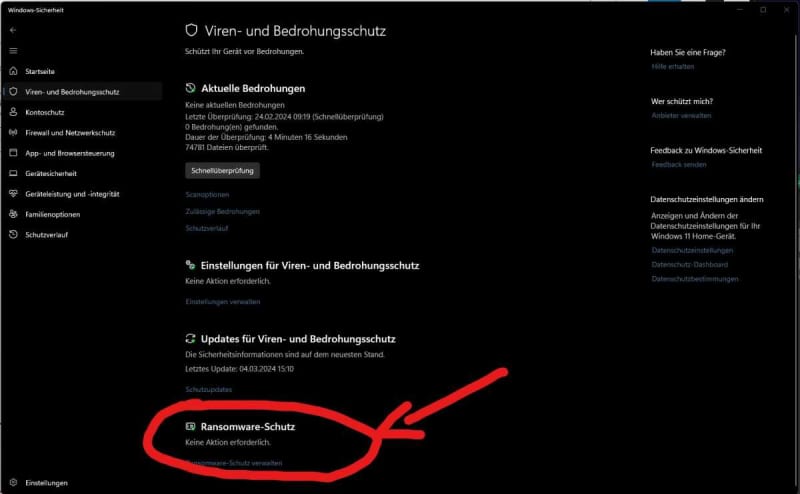
PC-WELT
Klicken Sie in der Windows-Sicherheits-App auf Viren- und Bedrohungsschutz. Klicken Sie dann auf Ransomware-Schutz verwalten am unteren Rand des Bildschirms.
Aktivieren Sie als Nächstes die Option Überwachter Ordnerzugriff. Diese Einstellung schränkt den Zugriff von Apps auf die Standardordner OneDrive, Dokumente, Bilder, Videos, Musik und Favoriten auf Ihrem PC ein. Sie können auch andere Ordner manuell zur Liste hinzufügen.
Nicht alle Apps werden von diesen Bereichen in Windows ausgeschlossen – Microsoft Office-Programme etwa dürfen automatisch Dateien öffnen und ändern. Aber wenn ein Programm nicht auf der internen Microsoft-Liste der vertrauenswürdigen Anwendungen steht, kann es nichts in diesen Ordnern sehen, bis es in der Windows-Sicherheitsfunktion ausdrücklich vom Nutzer zugelassen wird.
Dritter Schritt: Stellen Sie sicher, dass Sie bei OneDrive angemeldet sind
Die Einschränkung des Zugriffs auf Dateien und Ordner reicht noch nicht aus, um sie vollständig zu schützen. Eine weitere wichtige Schutzmaßnahme ist eine gute Datensicherung, die Windows automatisch durchführt, wenn Sie bei OneDrive angemeldet sind. Sie können entweder ein Microsoft-Konto mit Ihrem gesamten Windows-PC oder nur mit der OneDrive-App verbinden.
Um zu überprüfen, ob dieser Schutz aktiviert ist, können Sie unter Ransomware-Schutz > Ransomware-Datenwiederherstellung nachsehen.
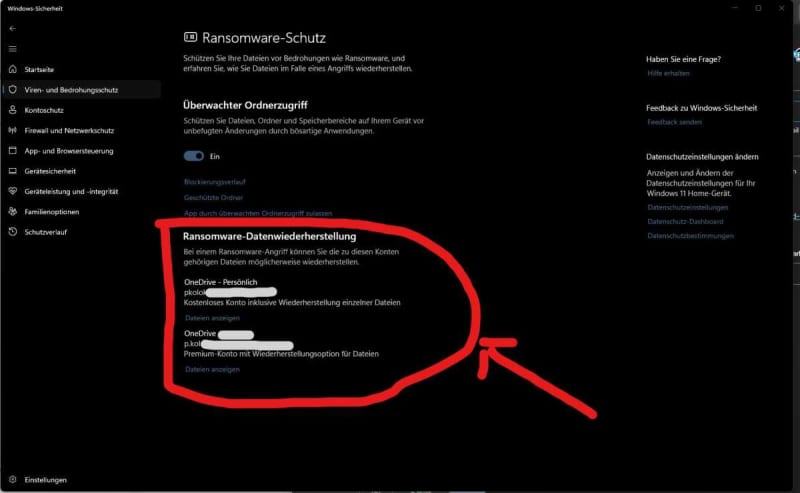
PC-WELT
Um die schlimmsten Auswirkungen von Ransomware abzuwehren, ist das sicherste Backup Ihrer Dateien natürlich das, das Sie offline aufbewahren. Sie sollten zusätzlich zu den in der Cloud gespeicherten Daten eine weitere Kopie erstellen, um wirklich abgesichert zu sein.
Sollten Sie den Ransomware-Schutz in Windows aktivieren?
Sicherheit und Komfort liegen an entgegengesetzten Enden eines Spektrums, und das ist auch hier der Fall. Die Kontrolle des Ordnerzugriffs in Windows kann Angreifer von Ihren wichtigen Dateien und Ordnern fernhalten, aber sie kann auch etwas unbequem sein. Gamer werden zum Beispiel feststellen, dass der Zugriff auf Speicherdateien standardmäßig blockiert wird, weil diese oft im Dokumente-Ordner gespeichert werden.
Sie können dieses Problem mit einem geringen Aufwand lösen – fügen Sie das Spiel einfach der Zugriffsliste hinzu. Oder speichern Sie Spieldateien in einem anderen Ordner auf Ihrem PC, auf den kein kontrollierter Zugriff besteht. Sie müssen dann lediglich eine Software eines Drittanbieters verwenden, um einen Zeitplan für regelmäßige Backups einzurichten.
Schützen Sie Ihren Windows-PC auch vor anderen Online-Bedrohungen
Wenn Sie eine im Vergleich zu den Windows-Bordmitteln anspruchsvollere Software mit zusätzlichem Schutz bevorzugen, sollten Sie ein Upgrade Ihrer Antivirensoftware in Betracht ziehen. Norton 360 Deluxe gehört derzeit zu unseren Favoriten unter den Antivirenprogrammen. Die Software bietet einen starken Schutz vor Malware, ein VPN, einen Passwort-Manager, eine Dark-Web-Überwachung für Ihre persönlichen Daten und vieles mehr.


